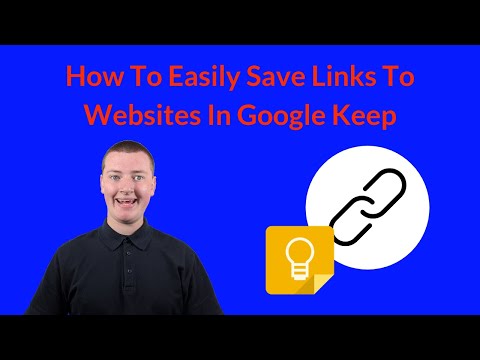למרות שלא יכולת בעבר, כעת תוכל לשנות את שם המשתמש שלך ב- Twitch מדי 60 יום. למרות שלא תוכל להגיע לתכונה מהאפליקציה לנייד, יהיה עליך להשתמש באפליקציית שולחן העבודה או באתר כדי לשנות את שמך. WikiHow זה יראה לך כיצד לשנות את שם המשתמש שלך ב- Twitch באמצעות אפליקציית שולחן העבודה ואתר האינטרנט.
צעדים
שיטה 1 מתוך 2: שימוש באפליקציית שולחן העבודה

שלב 1. פתח את העווית
סמל האפליקציה הזה נראה כמו בועת צ'אט לבנה על רקע סגול. תוכל למצוא זאת בתפריט התחל או בתיקיית היישומים.

שלב 2. לחץ על תמונת הפרופיל שלך
תוכלו למצוא זאת בפינה השמאלית העליונה של האפליקציה.

שלב 3. לחץ על הגדרות
תפריט ההגדרות ייפתח.

שלב 4. לחץ על הכרטיסייה פרופיל
תראה זאת בתפריט הכרטיסיות מתחת להגדרות הכותרת.

שלב 5. לחץ על סמל העיפרון שליד "שם משתמש"
דף חדש נטען שמבקש את שם המשתמש החדש שלך.

שלב 6. הקלד את שם המשתמש החדש שלך
סימן ירוק לצד שם המשתמש שלך מציין שהוא זמין. נְקִישָׁה עדכון להמשיך.

שלב 7. הקלד את סיסמת Twitch שלך
נְקִישָׁה תאשר להמשיך.
- תראה אזהרה כי שם המשתמש הישן שלך יחזור למאגר הכללי של שמות המשתמשים הזמינים בעוד 6 חודשים.
- לאחר שתשלח בהצלחה שינוי שם משתמש, תקבל הודעת אישור בדוא"ל.
שיטה 2 מתוך 2: שימוש בדפדפן

שלב 1. היכנס לחשבון Twitch שלך ב-
אם אתה משתמש בטלפון או טאבלט, תנותב אוטומטית לאתר הנייד. ניתן למצוא את התכונה לשינוי שם המשתמש שלך רק באתר שולחן העבודה, כך שתצטרך להקיש על תפריט שלוש הנקודות בפינה השמאלית העליונה של הדף ולהקיש על עבור למצב שולחן עבודה.

שלב 2. לחץ על תמונת הפרופיל שלך
תוכלו למצוא זאת בפינה השמאלית העליונה של האפליקציה.

שלב 3. לחץ על הגדרות
תפריט ההגדרות ייפתח.

שלב 4. לחץ על הכרטיסייה פרופיל
תראה זאת בתפריט הכרטיסיות מתחת להגדרות הכותרת.

שלב 5. לחץ על סמל העיפרון שליד "שם משתמש"
דף חדש נטען המבקש את שם המשתמש החדש שלך.

שלב 6. הקלד את שם המשתמש החדש שלך
סימן ירוק לצד שם המשתמש שלך מציין שהוא זמין. נְקִישָׁה עדכון להמשיך.

שלב 7. הקלד את סיסמת Twitch שלך
נְקִישָׁה תאשר להמשיך.
- תראה אזהרה כי שם המשתמש הישן שלך יחזור למאגר הכללי של שמות המשתמשים הזמינים בעוד 6 חודשים.
- לאחר שתשלח בהצלחה שינוי שם משתמש, תקבל הודעת דוא"ל לאישור ששם המשתמש שלך השתנה וכתובת דף הערוץ שלך ב- Twitch עודכנה גם כן.